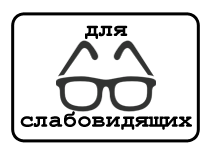Автоматическое создание оглавления в word 2007
- Подробности
- Автор: Квасов Е.Е.
Автоматическое создание оглавления в word 2007
Для создания оглавления нужно заголовки, которые будут выноситься оформить особым образом:- Выделить текст заголовка.
- Выбрать стиль оформления: Заголовок 1, Заголовок 2 и т.д. Например, "Введение", "Приложение", "Литература",
"Вывод" можно оформить стилем Заголовок 1, а для названий пунктов выбрать стиль Заголовок 2, для подпунктов – Заголовок 3, и т.д. В группе Стили на вкладке Главная выбрать нужный стиль, если навести курсор на стили, то название стиля подсвечивается.
Далее нужно установить курсор в то место, где будет оглавление в Word - это обычно в начале документа, например, диплома или курсового, и выполнить следующее:
- Перейти на вкладку Ссылки.
- В группе Оглавление выбрать Автособираемое оглавление.
Текст заголовка оглавления можно изменять, можно менять также и размещение заголовка, т.е. номер страницы. Чтобы изменить оглавление, нужно выделить оглавление Word и нажать кнопку Обновить таблицу, в появившемся окне выбрать Обновить целиком. Эта кнопка также находится на вкладке ссылок рядом с с вкладкой оглавление.
Попробовали на уроке. Получилось. Но как то не очень хорошо. Часто оглавление нумеруется стилем многоуровневого списка. Подгорнов Никита (11а класс) подал идею как это сделать. Идея состоит в том, что элементы заголовков одного уровня можно выделить, а к выделенным фрагментам можно автоматически применить операцию список. Последовательность действий следующая:
- Выбираем элемент оглавления самого верхнего уровня;
- На выделенном фрагменте вкладки стили првой кнопкой мышки в контекстном меню выбираем выделить все вхождения:xx . Вместо хх будет подставлено число вхождений;
- Предыдущую операцию последовательно применяем для всех уровней заголовков;
- Далее на вкладке абзац щёлкаем левой кнопкой на многоуровневом нумерованном списке.



























 Российское образование
Российское образование  Министерство просвещения
Министерство просвещения  Комитет по образованию Санкт-Петербурга
Комитет по образованию Санкт-Петербурга